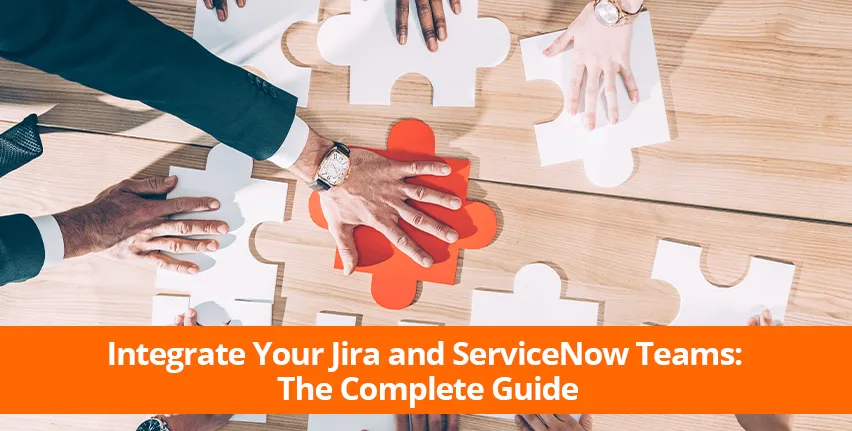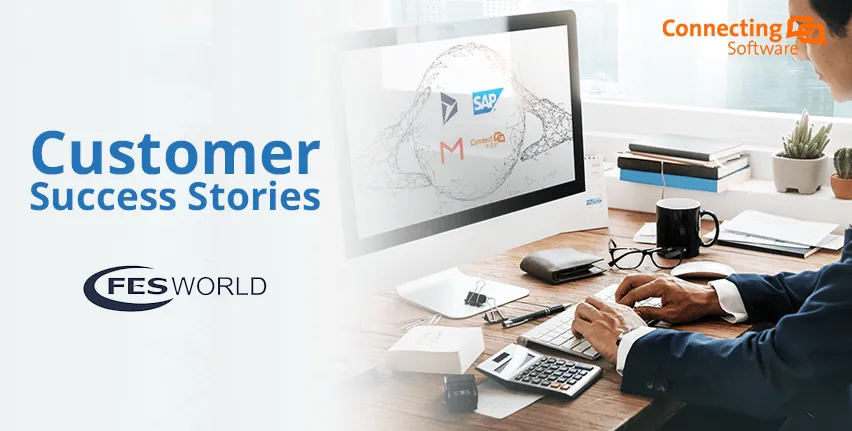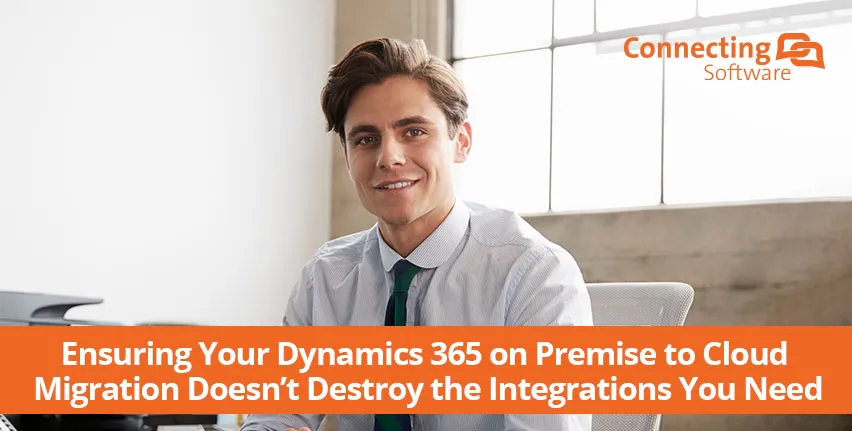Se você é um usuário Jira e precisa sincronizar alguns dados com outra equipe que trabalha no ServiceNow...você vai descobrir que...O uso manual de informações é difícil, demorado e sujeito a erros. Mas você pode superar esse desafio adotando o direito Integração Jira e ServiceNow para permitir intercâmbio automático e regular de dados.
Introdução
As equipas que trabalham em plataformas diferentes têm frequentemente informações úteis umas para as outras. Mas partilhá-las manualmente é difícil, moroso e propenso a erros. É por isso que precisa de uma solução de integração que permita a troca automática e regular de dados.
Integrações automatizadas minimizar a probabilidade de erros, assegurando simultaneamente que ambas as partes têm pleno controlo sobre o que têm de partilhar.
Se é um utilizador do Jira e precisa de sincronizar dados com outra equipa que trabalha no ServiceNow, eis o seu guia completo para uma integração Jira ServiceNow.
Por que integrar Jira e ServiceNow?
As equipas utilizam os dados por razões diferentes, mas há uma enorme margem para cruzamentos. Por exemplo, os seus engenheiros querem manter-se actualizados sobre os erros que a sua equipa de apoio ao cliente descobre - e a equipa de apoio ao cliente quer saber quando os erros são corrigidos.
Com a solução de integração adequada, os gestores podem copiar os dados de que cada equipa necessita entre as duas plataformas e garantir que se mantêm actualizados. Estas actualizações podem ocorrer em tempo real ou durante um período específico.
Além disso, a integração do ServiceNow com o Jira proporciona um sistema descentralizado, o que melhora a transparência e elimina os silos entre as equipas.
Quem precisa de uma integração Jira ServiceNow?
Aqui estão alguns cenários em que a integração de dados de problemas do Jira com incidentes do ServiceNow pode beneficiar as organizações.
- A equipa de marketing pode partilhar o feedback dos clientes com a equipa de design.
- Fornecedores de serviços geridos (MSP) pode ligar-se e partilhar informações com clientes e outros MSP.
- O pessoal de apoio ao cliente pode partilhar actualizações com as equipas de vendas e marketing ou mesmo com os programadores que utilizam o Jira.
Quais são as considerações a ter em conta na escolha de uma solução de integração?
Para proteger as informações que circulam entre as equipas, é importante selecionar uma solução de integração que garanta flexibilidade, segurança e escalabilidade.
Também é necessário ter em conta as entidades suportadas, bem como a possibilidade de personalização. Em geral, procure uma solução de integração de terceiros que suporte integrações entre empresas.
Exalate é uma solução de integração bidirecional que utiliza uma arquitetura de inquilino único para apoiar a partilha de informações entre sistemas de gestão do trabalho não compatíveis.
Esta ferramenta de integração permite aos utilizadores mapear integrações utilizando modelos ou scripts. Também é possível garantir a segurança através do controlo de acesso e dos tokens.
A MSP de cibersegurança, NvisoA Exalate utiliza a Exalate para uma integração profunda dos bilhetes, a fim de otimizar os fluxos de trabalho.
Assim, vamos explorar como pode configurar a sua própria integração Jira ServiceNow utilizando o Exalate.
Como ligar o Jira e o ServiceNow em 6 passos
Primeiro, é necessário instalar o Exalate no Jira e no ServiceNow antes de prosseguir.
Passo 1 - Instalar o Exalate no Jira
O processo de instalação é ligeiramente diferente consoante o tipo de Jira que possui: Jira Server ou Jira Cloud. Neste exemplo, vou trabalhar com o Jira Cloud.
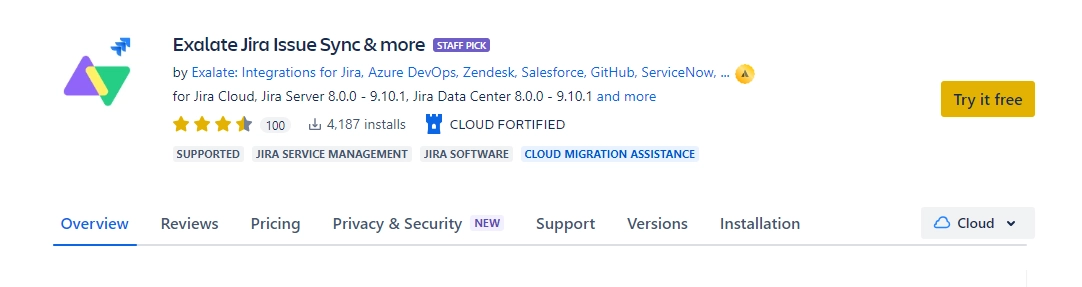
Vá para o Atlassian Marketplace e procure por "Exalate Jira Issue Sync & mais”.
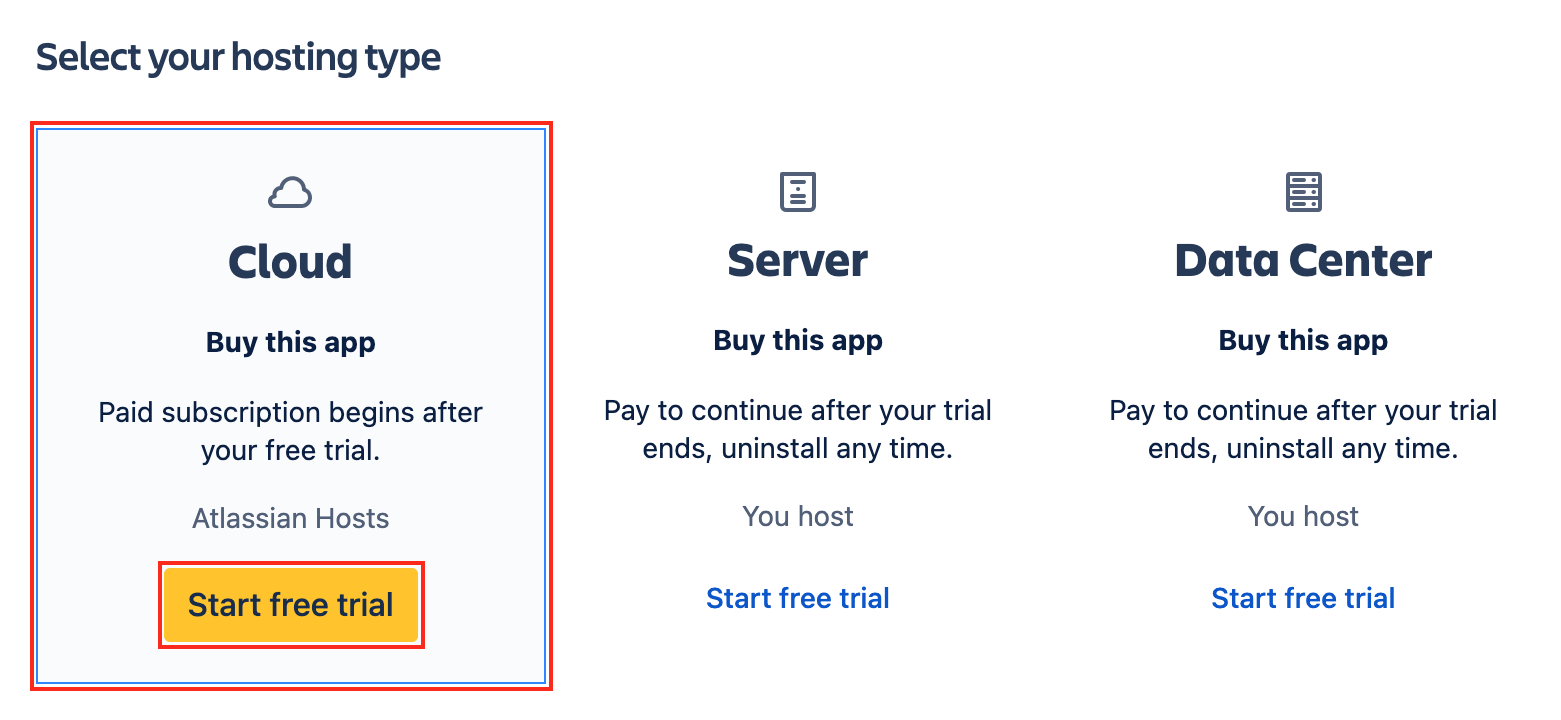
Seleccione o produto correspondente e clique em "Experimentar gratuitamente". Seleccione "Cloud" como o seu tipo de alojamento e clique em "Iniciar avaliação gratuita".
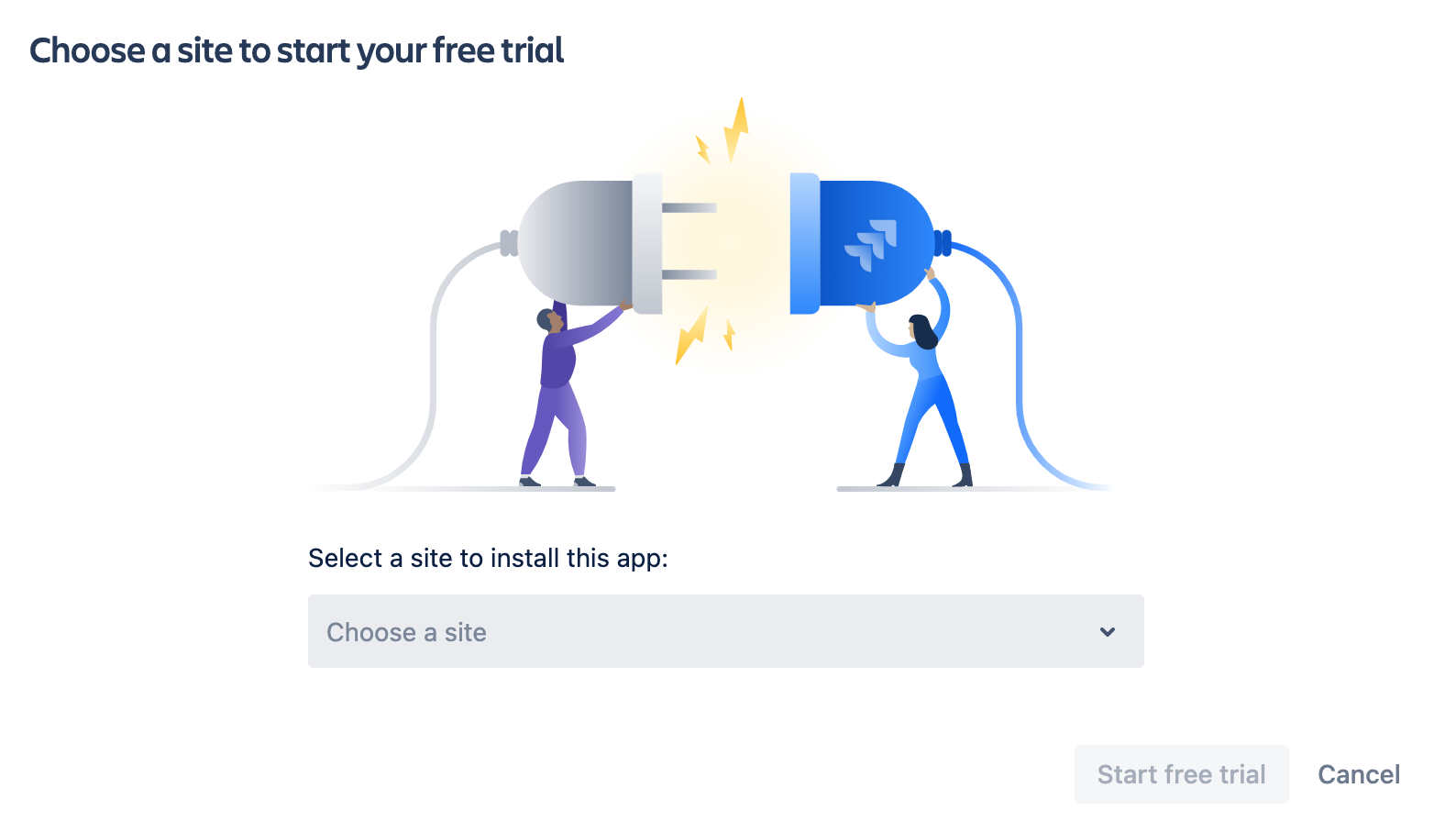
Escolha um local para instalar a aplicação e clique em "Iniciar avaliação gratuita". Em seguida, confirme a avaliação gratuita para concluir o processo de instalação.
Também pode instalar o Exalate no Docker ou a partir do App Manager. Confira o documentação para obter instruções pormenorizadas.
Passo 2 - Instalação do Exalate no ServiceNow
Para instalar o Exalate no ServiceNow, visite o site oficial Página de integrações da Exalate e seleccione ServiceNow.
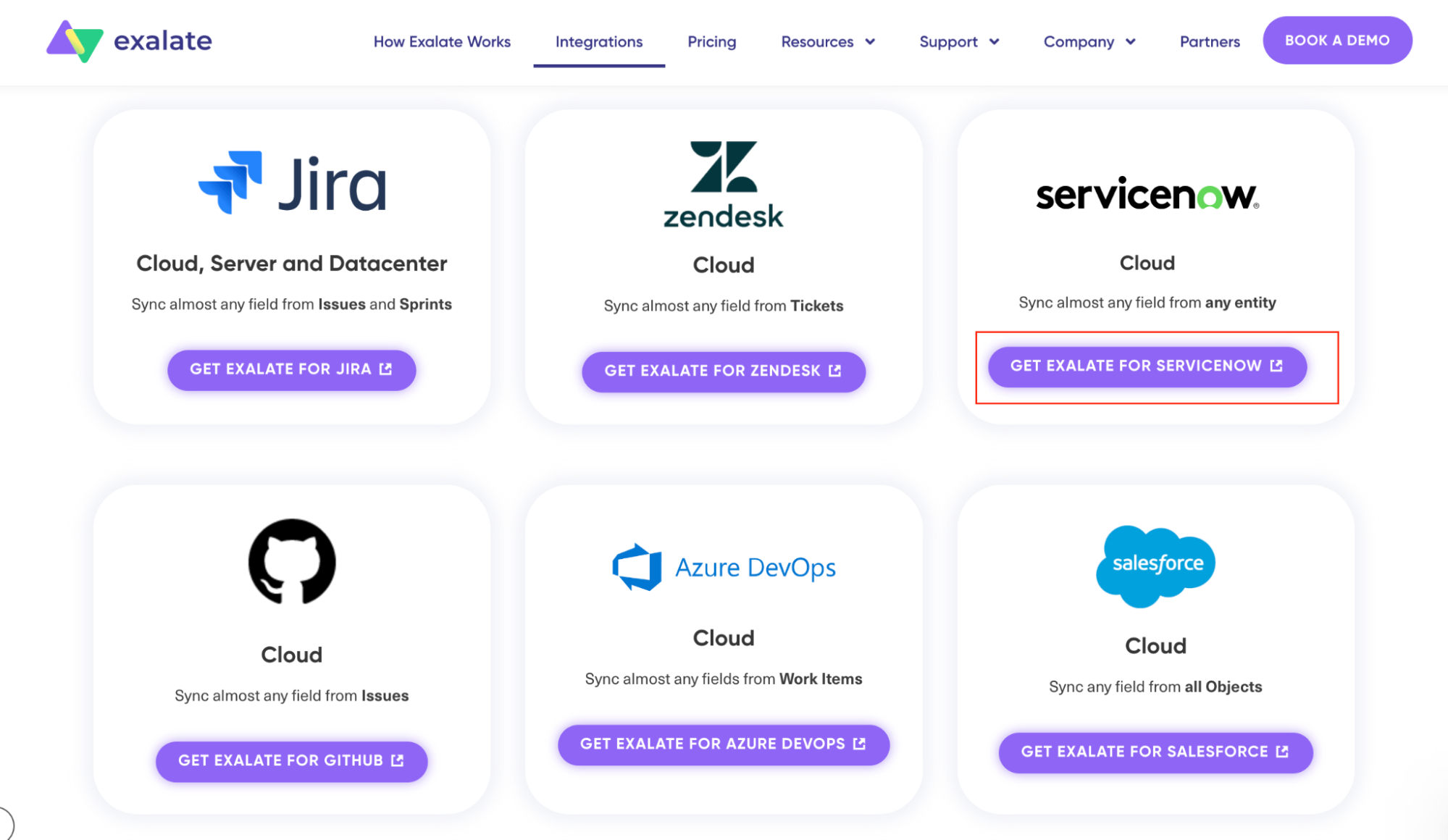
Em seguida, é necessário implementar a aplicação Exalate Bridge. Em primeiro lugar, tem de solicitar uma instância de avaliação à equipa da Exalate.
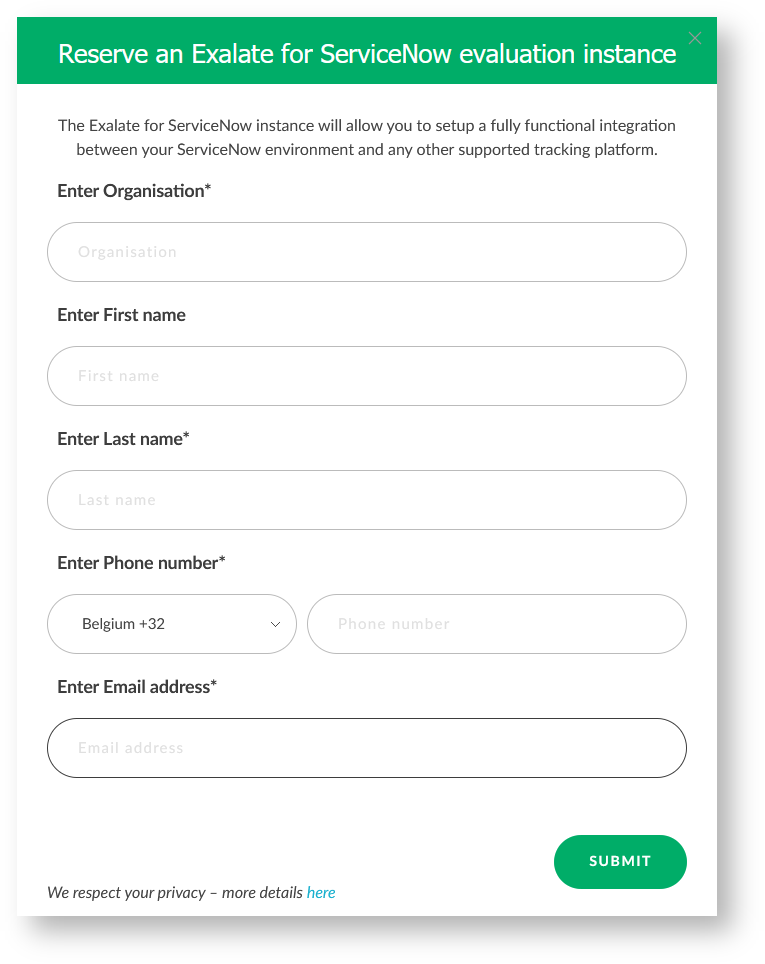
Preencha o formulário e receberá uma mensagem de correio eletrónico informando-o de como aceder ao seu nó, bem como à sua licença de avaliação.
Você precisa criar um usuário proxy em sua própria conta ServiceNow. Leia aqui para saber como. Você também precisará obter uma licença de avaliação para ativar o Exalate.
Em seguida, implante o aplicativo Bridge no ServiceNow, seguindo estas instruções.
Depois de configurar a aplicação Exalate Bridge, pode agora começar a configurar a sua instância ServiceNow.
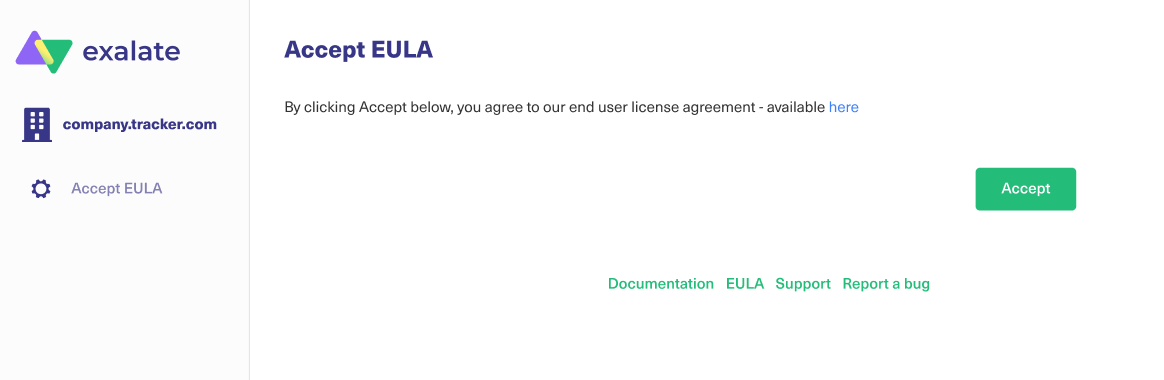
Primeiro, configure um usuário proxy no ServiceNow. Em seguida, aceite o EULA. Depois disso, ligue a sua instância Exalate utilizando o URL da instância ServiceNow, os detalhes dos utilizadores proxy e a licença de avaliação do seu e-mail.
Quando isto estiver concluído, pode agora aceder à consola Exalate no ServiceNow como administrador. Seguir este guia para concluir o processo mais rapidamente.
Passo 3 - Conecte sua Jira e ServiceNow Instances
Com o Exalate instalado, comece a ligar as suas instâncias para o lado do Jira ou do ServiceNow - não faz qualquer diferença.
Vou começar pelo lado do Jira.
Vá para a consola Exalate, clique em "Connections" (Ligações) na barra lateral esquerda e, em seguida, clique em "Initiate Connection" (Iniciar ligação).

Introduza o URL de destino para verificar se existe. De seguida, escolha o tipo de ligação que pretende configurar.
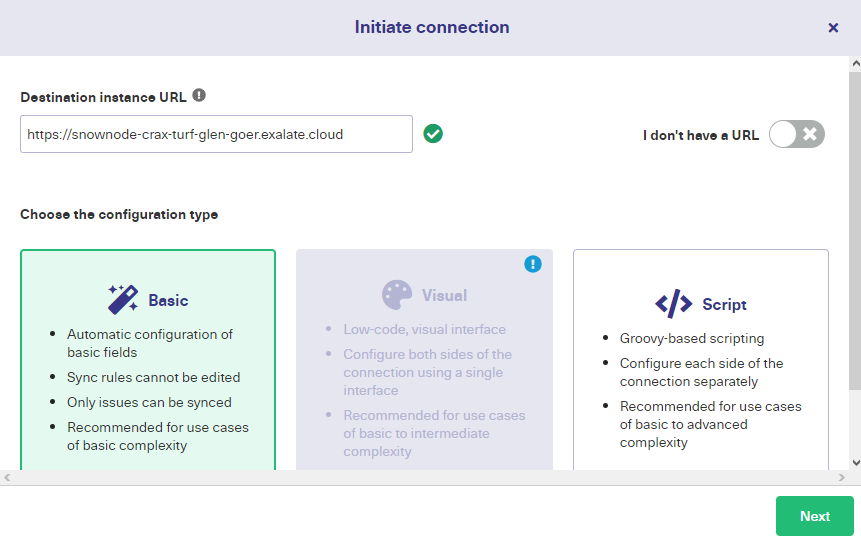
O Exalate fornece uma conexão do Modo Básico sem código para sincronizar descrições, resumos, anexos e outras entidades. Também pode utilizar a ligação Script Mode baseada em código para sincronizações personalizadas avançadas.
Comecemos pelo modo básico.
Seleccione a opção Basic Mode (Modo básico) e clique em "Next" (Seguinte). Em seguida, seleccione o projeto que pretende sincronizar a partir do menu pendente antes de clicar em "Seguinte".
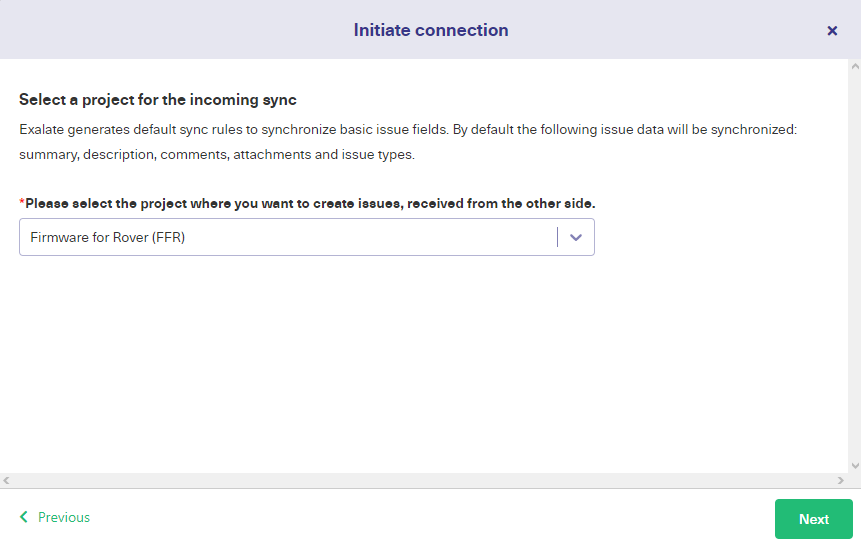
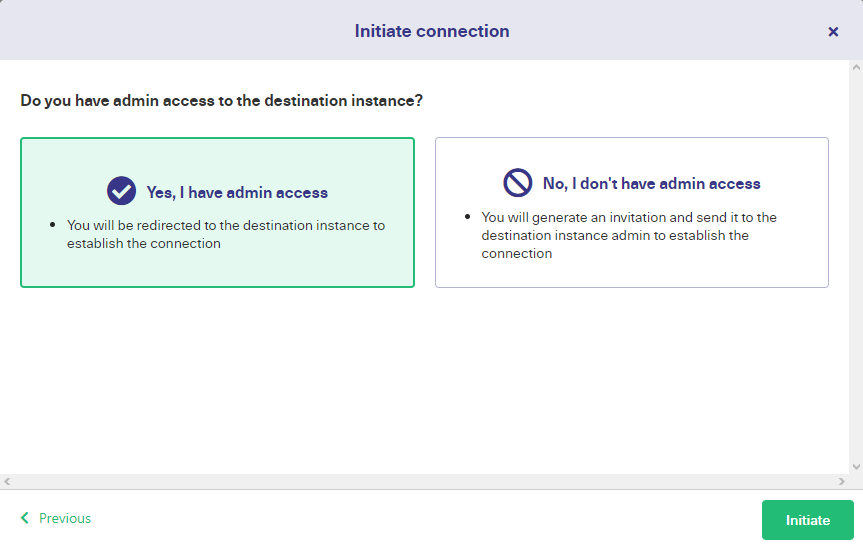
Confirme que tem acesso de administrador antes de clicar em "Iniciar".
Será redireccionado para o lado do ServiceNow, onde terá de validar a ligação. Introduza o número do incidente e clique em "Exalate".
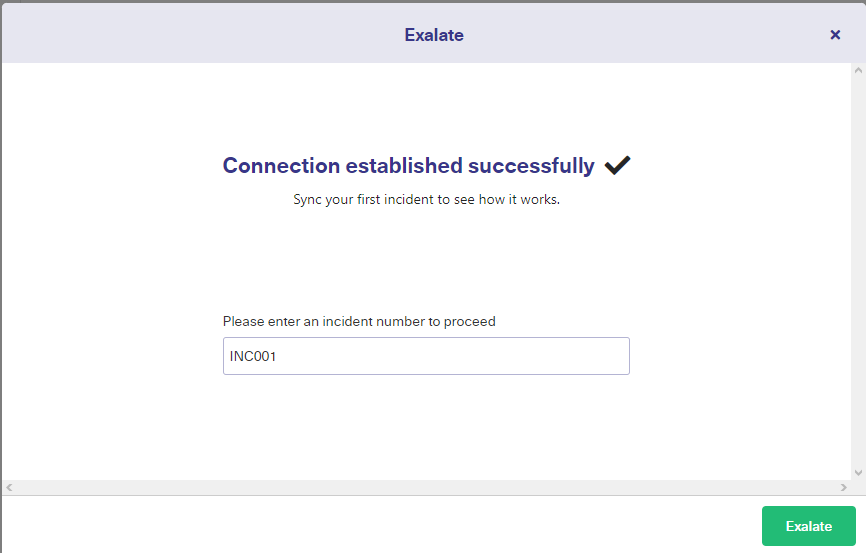
E já está; configurou a ligação do Modo básico.
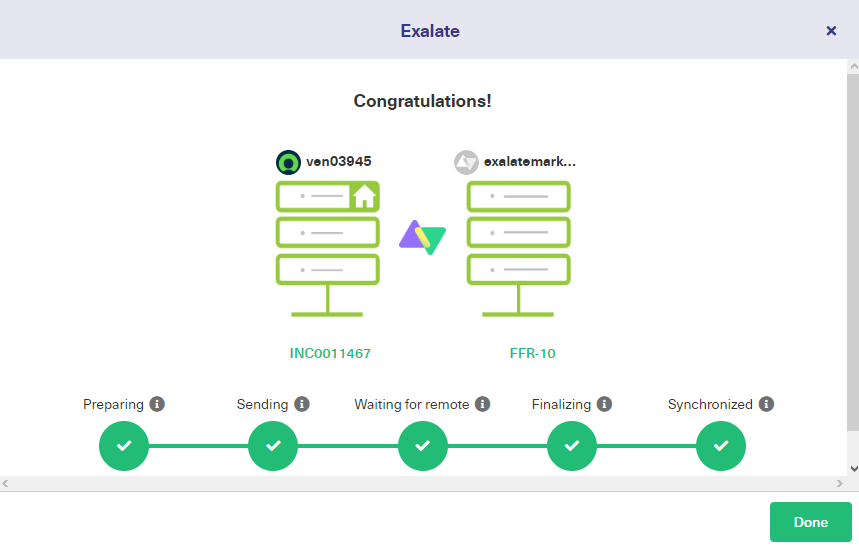
Agora, vamos avançar para a ligação do Modo de guião do lado do Jira.
Nota: Também pode ver este tutorial se preferir.
Integração do Jira ServiceNow: sincronização bidirecional com script entre o Jira e o ServiceNow
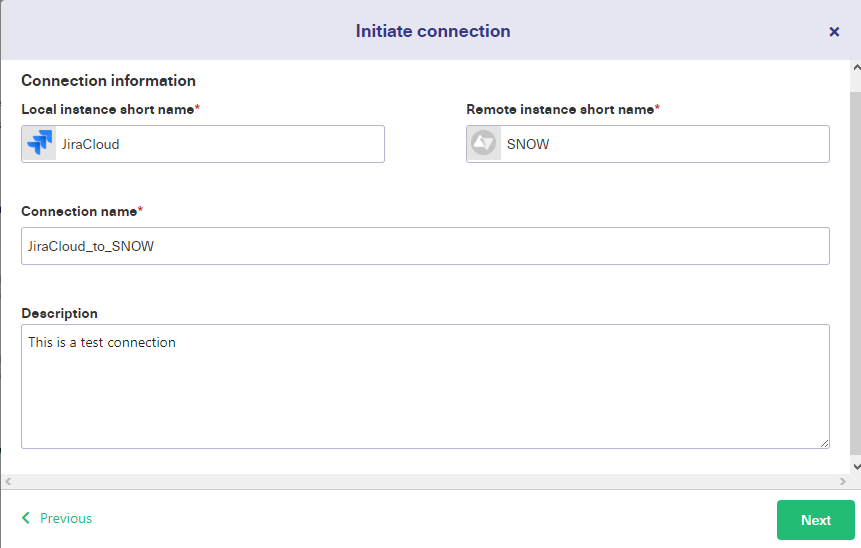
Seleccione "Script Mode" (Modo de script) e clique em "Next" (Seguinte).
No ecrã seguinte, introduza nomes e descrições para a ligação e as instâncias. Clique em "Seguinte" para continuar. Escolha um projeto Jira no menu pendente e clique em "Iniciar".
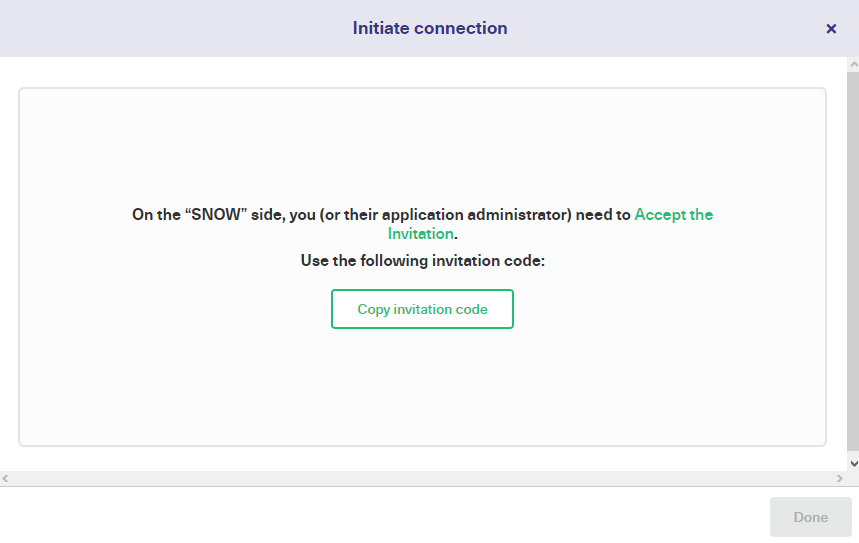
No ecrã seguinte, clique em "Copiar código de convite" para o guardar na área de transferência.
Vá para o lado do ServiceNow e clique em "Accept invitation" (Aceitar convite).

Introduza o código e clique em "Aceitar".
Aparecerá um ecrã que indica que o convite foi aceite.
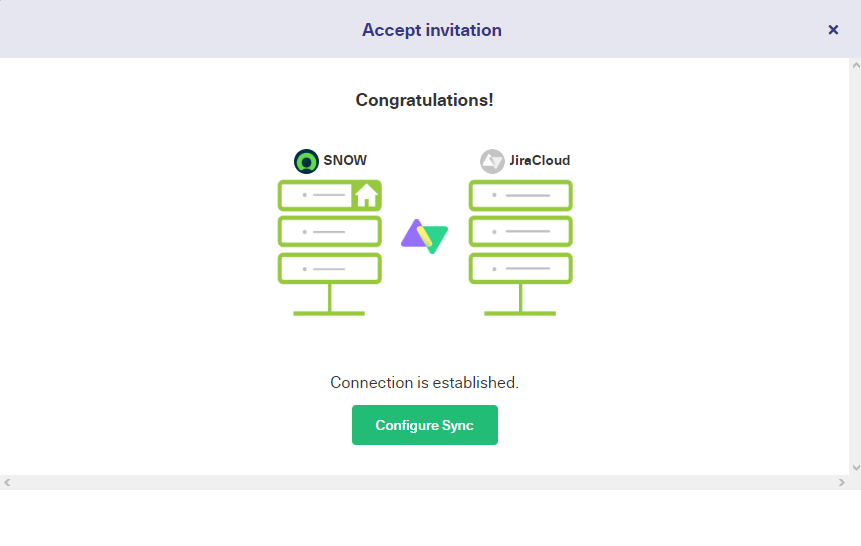
Voilà! Configurou a ligação do Modo de guião. O próximo passo é começar a configurar a sincronização para cenários de integração específicos.
Passo 4 - Configurar a sua ligação
Aceda à página Ligações e clique no ícone de edição da sua ligação.

Aceda ao separador Regras e verá uma lista de regras de sincronização de entrada e de saída.
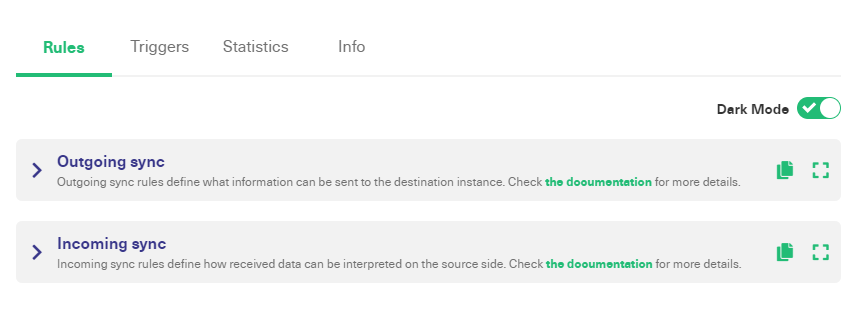
Clique no campo de texto recolhível para ver o guião. Também pode alternar o interrutor do modo Claro/Escuro para escolher o seu tema preferido.
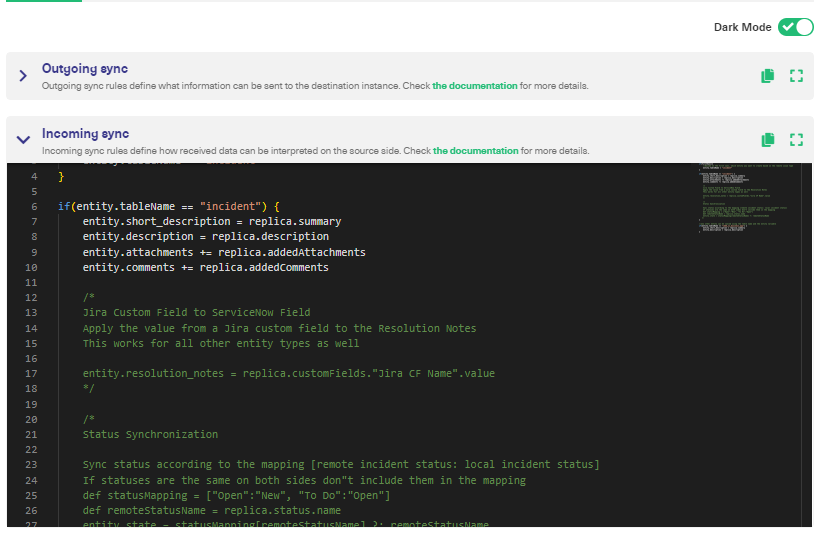
Estas regras definem como o mapeamento funciona em ambos os lados. Pode começar a escrever as suas próprias regras utilizando a linguagem Groovy.
Passo 5 - Criar Disparadores de Sincronização Automatizados
Os accionadores podem automatizar as sincronizações utilizando regras personalizadas para controlar o funcionamento da ligação.
No ecrã "Edit Connection" (Editar ligação), clique no separador "Triggers" (Accionadores). Em seguida, clique no botão "+ Criar acionador" no canto superior direito.
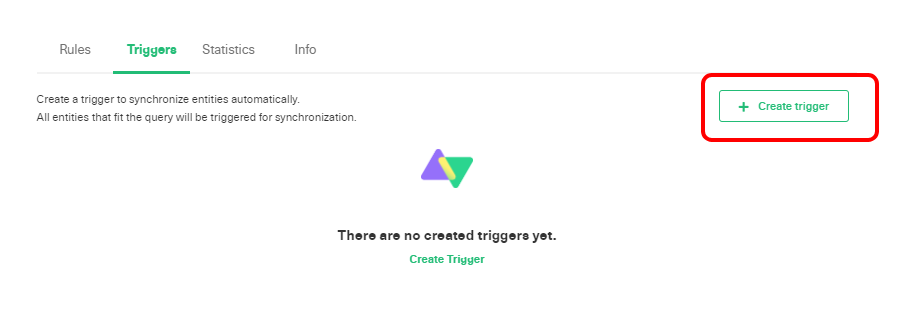
Na tela seguinte, escolha o tipo de entidade ao qual esse acionador será aplicado. Em seguida, insira as regras para o acionador usando a linguagem de consulta do Jira (JQL) ou a sintaxe de pesquisa do ServiceNow.
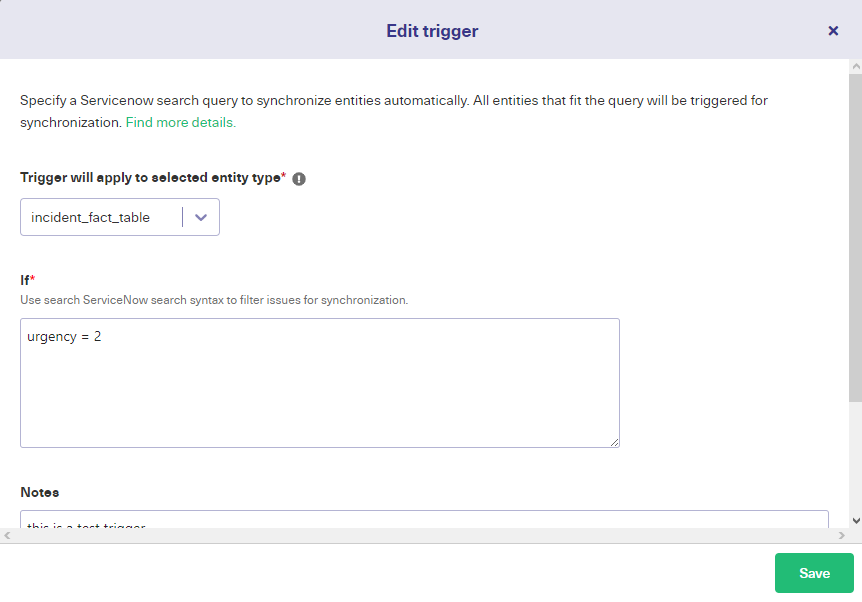
Clique em "Guardar" para concluir o processo e regressar ao ecrã Acionador. Pode adicionar vários accionadores a uma ligação e utilizar a opção Exaltação em massa para sincronizar entidades com a mesma sintaxe.
Passo 6 - Iniciar a sincronização de tarefas
Agora a sua ligação está pronta para iniciar a troca de dados entre o ServiceNow e o Jira Cloud. Assim que um incidente ServiceNow cumprir as condições nos accionadores, será sincronizado com a entidade Jira correspondente.
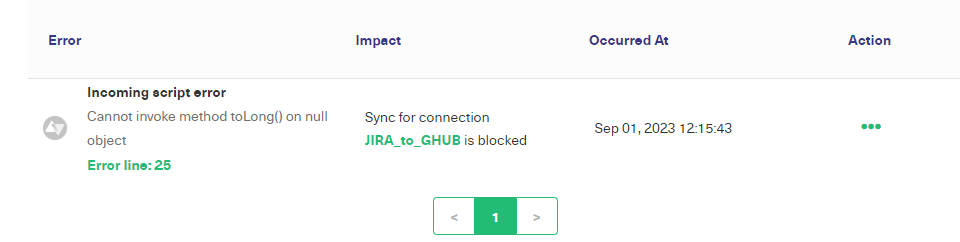
Se um erro estiver a impedir que a sincronização funcione corretamente, pode aceder ao painel de resolução de problemas clicando na opção "Erro" na barra lateral esquerda.
É possível sincronizar várias instâncias ao mesmo tempo?
Com o Exalate, pode sincronizar várias entidades em simultâneo utilizando a mesma ligação. Só precisa de garantir que as regras de sincronização executam a mesma operação.
Além disso, é possível ligar várias instâncias Jira ou ServiceNow para partilhar informações de forma bidirecional. Esta funcionalidade faz da Exalate uma ferramenta útil para as equipas que trabalham em diferentes plataformas de gestão.
Conclusão
A adoção de uma solução de integração adequada simplifica o processo de ligação das equipas que trabalham em plataformas diferentes. Esta ferramenta permite que ambas as partes controlem as suas ligações de forma independente, sem saírem do seu próprio ambiente.
Ao implementar uma integração do Jira ServiceNow, uma solução personalizável como o Exalate pode fazer todo o trabalho pesado por si, sem que se preocupe com a segurança dos dados ou com os tempos de inatividade.
Para saber mais sobre como o Exalate funciona para o seu caso de utilização específico, marcar uma demonstração com um engenheiro de integração.